
下载掌阅APP,畅读海量书库
立即打开




给视频添加合适的贴纸,可以使视频画面更加生动。首先导入一段视频素材,在功能区找到“贴纸”选项,如图2-22所示。

图2-22 “贴纸”选项
点击后进入贴纸选择界面,如图2-23所示。可以在此界面上方的搜索栏中输入关键字,定向查找贴纸。此外,点击默认的分类,如“表情”“热门”“互动”等,可以方便快捷地查找自己需要的贴纸。
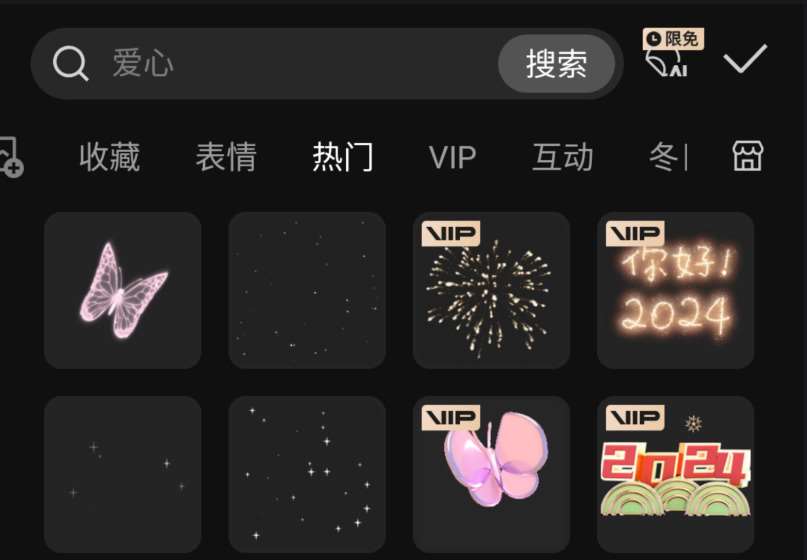
图2-23 贴纸选择界面
点击选择好的贴纸,该贴纸就会出现在播放区的画面上,如图2-24所示。
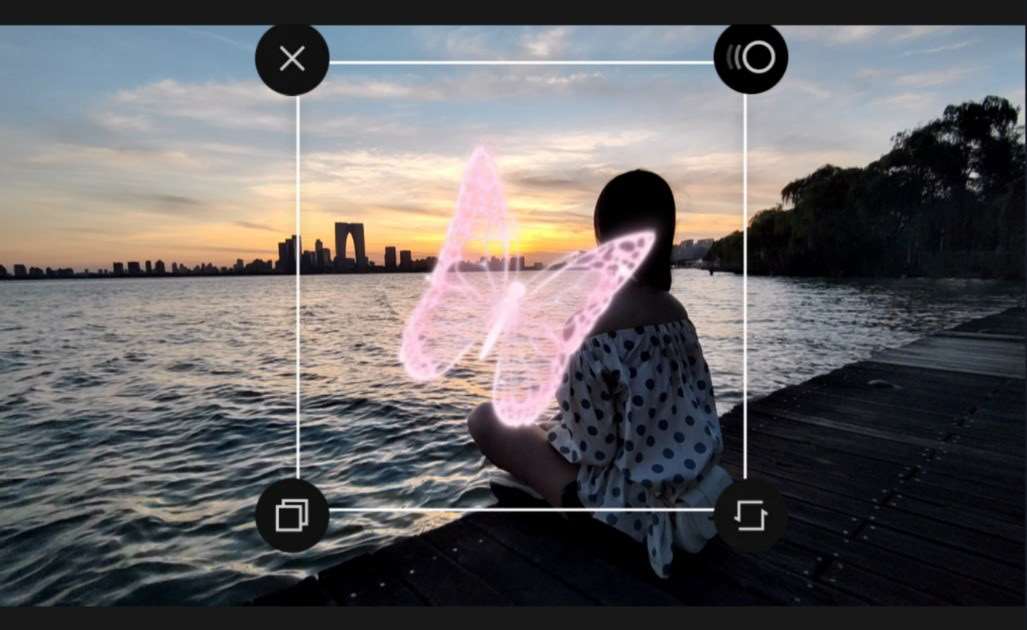
图2-24 贴纸效果界面
可以看到,贴纸被白色方框包围,且每个角都有一个不同的符号。点击左上角的符号,可以删除当前贴纸;点击右上角的符号,可以给贴纸添加动画效果;点击左下角的符号,可对当前贴纸进行复制粘贴;点击并拖动右下角的符号,可以更改贴纸的大小和角度。此外,按住贴纸中间的位置,可以将其拖动至画面的任意位置。贴纸设置完毕后回到剪辑界面,可以发现在视频轨道下方新增了一条橙色贴纸轨道,如图2-25所示。贴纸的存在时间默认为3秒,按住并向右拖拽贴纸轨道右侧的白色边框,可以延长贴纸存在的时间。
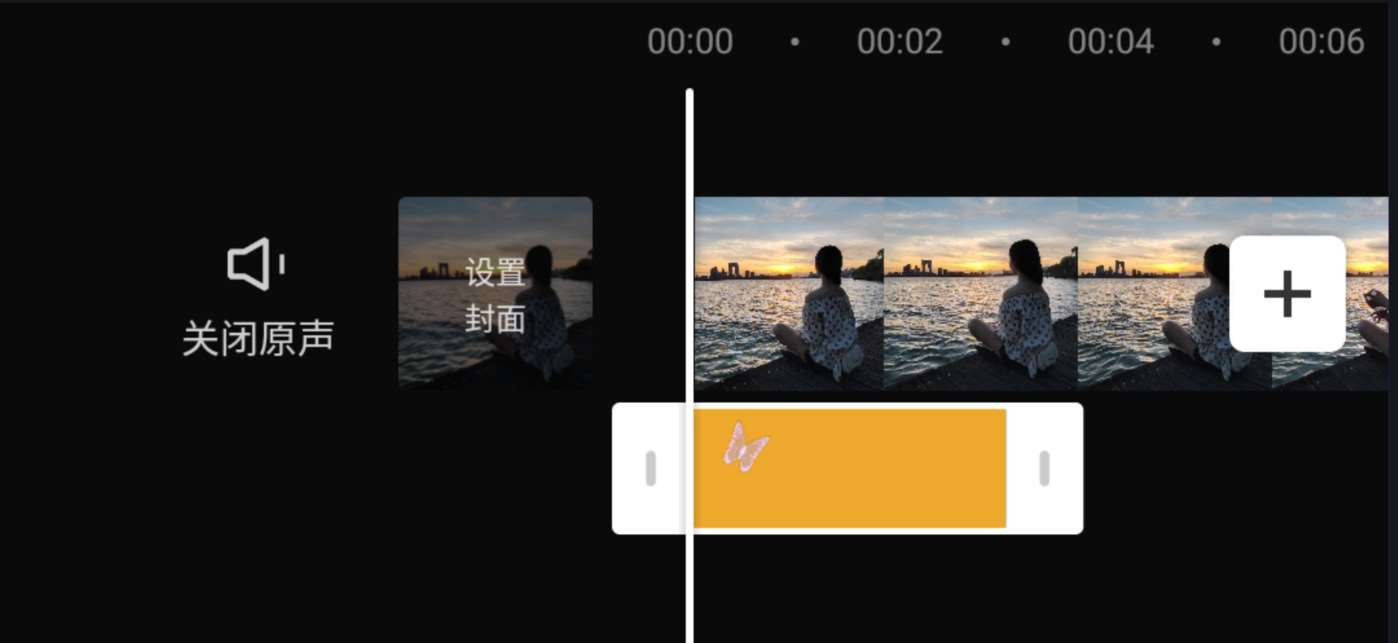
图2-25 橙色贴纸轨道